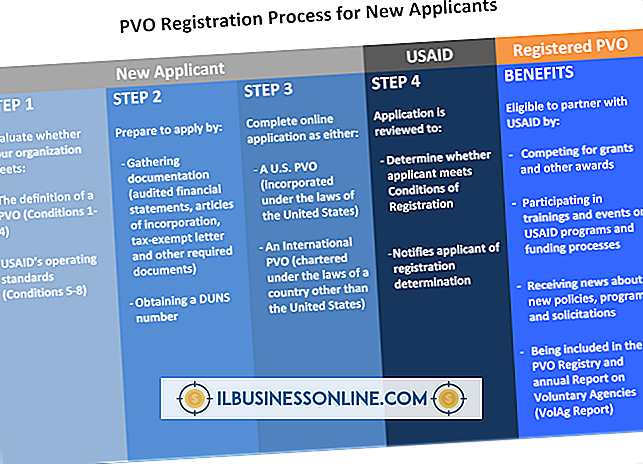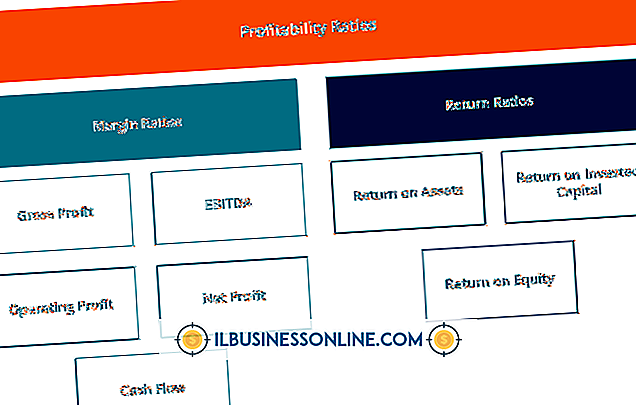So erstellen Sie, dass Google Mail in Basic HTML angezeigt wird

Jede Verlangsamung der Kommunikation kann sich negativ auf das Geschäftsergebnis eines Kleinunternehmers auswirken. Google Mail kann aufgrund von Inkompatibilitätsproblemen des Browsers oder einer langsamen oder instabilen Internetverbindung manchmal langsam oder gar nicht geladen werden. Eine von Google empfohlene Methode, um diese Probleme zu beheben, besteht darin, vom komplexen Standard-HTML-Anzeigemodus von Google Mail auf den einfacheren Standard-HTML-Modus zu wechseln. Obwohl Google Mail die Ansicht in bestimmten Situationen automatisch wechselt, können Sie sie auch manuell innerhalb von Sekunden einstellen, wenn sie nicht gewechselt wird.
Ab dem Anmelden
1
Rufen Sie die Google Gmail-Anmeldeseite auf und melden Sie sich an.
2
Suchen Sie den Link "Basic HTML (für langsame Verbindungen laden)" unten auf der Seite "Google Mail Loading". Diese Seite wird vor dem Kontobildschirm mit einer blauen Leiste, dem Wort "loading" und Ihrer E-Mail-Adresse angezeigt.
3.
Klicken Sie auf den Link, um von der Standardansicht Standard-HTML zur Standard-HTML-Ansicht zu wechseln.
Über Google Mail-Konto
1
Klicken Sie in Ihrem Google Mail-Konto auf die Schaltfläche "Neu laden" Ihres Browsers, damit die Google Mail-Seite "Laden" angezeigt wird.
2
Suchen Sie den Link "Basic HTML laden (für langsame Verbindungen)" am unteren Rand der Google Mail-Seite "Loading".
3.
Klicken Sie auf den Link, um zur Standard-HTML-Ansicht "Standard-HTML-Ansicht" zu wechseln.
Tipps
- Wenn Google Mail geladen wird, bevor Sie auf den Link klicken können, verwenden Sie den Link "Google Gmail Basic HTML-Ansicht" (siehe Ressourcen), um sich bei Google Mail mit dem Basic HTML-Anzeigemodus anzumelden.
- Wenn Sie die Standard-HTML-Ansicht als Standard festlegen möchten, damit Sie den Link nicht jedes Mal auswählen müssen, wenn Sie sich anmelden, klicken Sie oben im Bildschirm des Google Mail-Kontos auf "Standard-HTML als Standardansicht festlegen", wenn Sie Basic HMTL verwenden Aussicht.
- Um Ihr Konto in der Standard-HTML-Ansicht wiederherzustellen, klicken Sie unten im Bildschirm des Google Mail-Kontos auf den Link "Standard". Wenn Sie Standard-HTML als Standard festgelegt haben, klicken Sie auf den Link "Standard", der am oberen Bildschirmrand angezeigt wurde Sie stellen den Modus ein.
- Wenn Sie Google Mail überhaupt nicht sehen können, überprüfen Sie, ob Cookies für Ihren Browser aktiviert sind, oder aktualisieren Sie Ihren Browser auf die neueste Version, die vollständig mit Google Mail kompatibel ist, wie auf der Seite Google Gmail-unterstützte Browser (siehe Ressourcen) beschrieben.
Warnung
- Viele Google Gmail-Funktionen sind in der Basis-HTML-Ansicht nicht verfügbar, einschließlich Chat, Filterverwaltung, Kontakt-Tools wie Hinzufügen, Importieren, Löschen und Bearbeiten von Kontakten, Integration von Kalender und Google Docs, Tastenkombinationen, Rechtschreibprüfung und umfangreiche Formatierung.